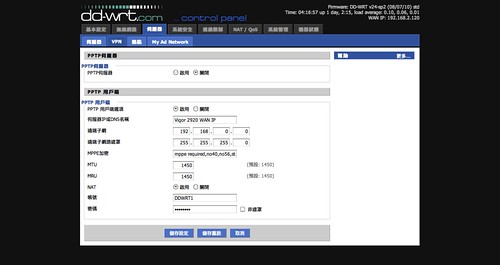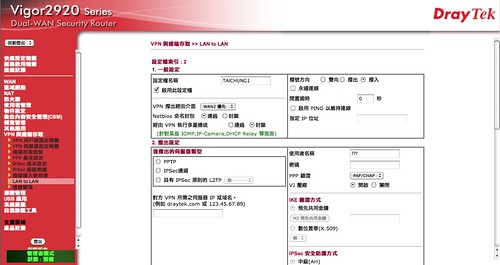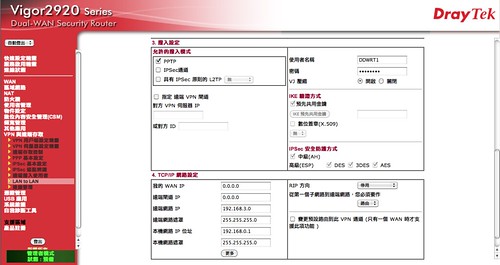DD-WRT(v24-sp2 (08/07/10) std)和Vigor 2920做Site-to-Site VPN連線。
執行任何步驟之前,先到Vigor 2920的「PPP 基本設定」將「撥入 PPP 加密(MPPE)」改為「MPPE(40/128 bit)」。要透過VPN連線到VPN網路另一端的機器,必須將Gateway指向Vigor 2920或是DD-WRT。如果是外部的機器單機連回VPN網路內,必須將所有流量導向VPN才能正常連結VPN網路內所有端點。
注意Vigor 2920和DD-WRT是否開啟VPN Passthrough,Port Forwarding TCP 1723及TCP 1792(可用Port Redirection達成)。不用將機器設置在DMZ。如果有阻擋NAT Redirection也要取消。
1.將Vigor 2920設為VPN Server(PPTP)
登入Vigor 2920 Web UI -> 展開「VPN與遠端存取」 -> 到「LAN to LAN」新增一個設定檔。
設定檔名稱自定,將「啟用此設定檔」打勾。
選擇「撥入」。
「撥入模式」選PPTP,使用者帳號和密碼是要給DD-WRT用來撥入的帳號密碼。
「遠端網路 IP」輸入DD-WRT區域網路。例如DD-WRT的IP是192.168.3.1,區域網路就是192.168.3.0。
「遠端網路遮罩」輸入DD-WRT的區域網路遮罩。
「本機網路 IP 位址」和「本機網路遮罩」不需要更動。
「RIP方向」選擇「停用」,「從第一個子網路到遠端網路,您必須要作」選擇「路由」。
2.將DD-WRT設為VPN Client
登入DD-WRT Web UI ->「伺服器」分頁 ->「VPN」分頁 -> 將PPTP用戶端設為「啟用」。
「伺服器IP或DNS名稱」設為Vigor 2920的WAN IP。
「遠端子網」輸入Vigor 2920區域網路。例如Vigor 2920的IP是192.168.0.1,區域網路就是192.168.0.0。
「遠端子網路遮罩」輸入Vigor 2920的區域網路遮罩。
MPPE加密
MTU和MRU保持預設。
「NAT」設為開啟。
「帳號」及「密碼」使用在Vigor 2920上設定撥入用的帳號密碼。
按下「儲存重啟」後會自動開始撥號,從Vigor 2920的「VPN與遠端存取」 ->「連線管理」可以看得到。
以下步驟是以Vigor 2920作為Client,DD-WRT作為Server。
理論上應該可行,但實測時只有Vigor 2920後方的機器可以連到DD-WRT後方的機器,反過來卻不行。
1.將DD-WRT設為VPN Server(PPTP)
登入DD-WRT Web UI ->「伺服器」分頁 ->「VPN」分頁 -> 將PPTP伺服器設為「啟用」。
Broadcast support和Force MPPE Encryption選擇「啟用」。
DNS1設DD-WRT Local DNS(到「伺服器」分頁下啟用),IP是DD-WRT在區域網路的IP。
「伺服器IP」一定要設定成和DD-WRT在區域網路中的IP相同(預設192.168.1.1)。在DD-WRT的Wiki中看到的情況是「伺服器IP」和DD-WRT的區域網路IP相同的話,會發生無法連上Web UI和ping不到的情況,但是在v24-sp2 (08/07/10) std上實測剛好相反,兩個IP不相同才會出問題。
CHAP-Secrets欄位設定使用者帳號和密碼,格式
username和星號及星號和password之間要有空隔。
2.將Vigor 2920設為Client
登入Vigor 2920 Web UI -> 展開「VPN與遠端存取」 -> 到「LAN to LAN」新增一個設定檔。
設定檔名稱自定,將「啟用此設定檔」打勾。
選擇「撥出」並將「永遠連線」打勾。
「撥出的伺服器類型」選PPTP,使用者帳號和密碼必須和DD-WRT上的PPTP使用者帳號密碼一樣。
「對方 VPN 所需之伺服器 IP 或域名」填入DD-WRT的WAN IP或是DDNS的網址。
「遠端網路 IP」輸入DD-WRT區域網路。例如DD-WRT的IP是192.168.3.1,區域網路就是192.168.3.0。
「遠端網路遮罩」輸入DD-WRT的區域網路遮罩。
「本機網路 IP 位址」和「本機網路遮罩」不需要更動。
「RIP方向」選擇「停用」,「從第一個子網路到遠端網路,您必須要作」選擇「NAT」。
儲存設定後到「連線管理」分頁進行撥號。
參考資料:
如何建立 Vigor LAN to LAN PPTP 通道 ?
using the draytek vigor as a pptp client
PPTP Tunneling
用DD-WRT快速建立PPTP VPN Server
DD-WRT如何設定與M0N0以PPTP VPN互連 Site to Site VPN
Static PPTP VPN Client
PPTP Server Configuration
最後更新日期: 2020/09/21
喜歡這篇文章?立刻分享給朋友!
- 1share
- FB Messenger
- Line